


可以從電腦上儲存的影像創建PDF檔案。 也可以在創建的PDF檔案中新增頁面或刪除頁面,以及重新排列頁面。
在日曆(Calendar)檢視的日檢視(Day View)、事件(Event)檢視的擴展顯示或資料夾檢視中選擇一個影像(或多個影像)或者一個PDF檔案(或多個PDF檔案),然後按一下螢幕底部的創建/編輯 PDF 檔案(Create/Edit PDF File)以切換至創建/編輯 PDF 檔案(Create/Edit PDF File)檢視。
![插圖:[創建/編輯 PDF 檔案]檢視](screens/m358.gif)
顯示作為PDF檔案組成頁面的影像的縮圖。
可以透過拖曳操作變更頁面順序。
按兩下頁面以切換檢視預覽影像。
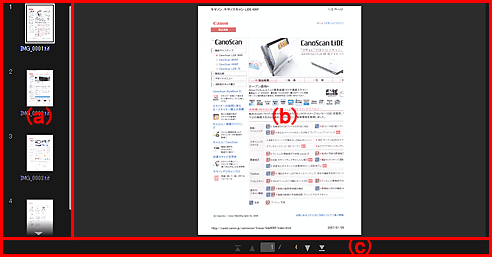
(a) 頁面區域
顯示作為PDF檔案組成頁面的影像的縮圖。
可以透過拖曳操作變更頁面順序。

 (向上捲動)/(向下捲動)
(向上捲動)/(向下捲動)
向上/向下捲動頁面區域。
(b) 預覽區域
顯示影像的預覽。
(c) 頁面操作工具列

 (上一頁)/(下一頁)
(上一頁)/(下一頁)
切換顯示的頁面。

 (第一頁)/(最後一頁)
(第一頁)/(最後一頁)
顯示第一頁或最後一頁。
 移至第一位(Move to First)
移至第一位(Move to First)
將選定的頁面移動至頂端。
 上移(Move Up)
上移(Move Up)
將選定的頁面向上移動一頁。
 下移(Move Down)
下移(Move Down)
將選定的頁面向下移動一頁。
 移至最後一位(Move to Last)
移至最後一位(Move to Last)
將選定的頁面移至底端。
 新增頁(Add Page)
新增頁(Add Page)
顯示開啟(Open)對話方塊;選擇要新增的影像或PDF檔案,然後按一下開啟(Open)以新增頁面至末端。
 刪除頁面(Delete Page)
刪除頁面(Delete Page)
刪除選定的頁面。
 旋轉(Rotate)
旋轉(Rotate)
每按一下會將影像順時針旋轉90度。
 復原(Undo)
復原(Undo)
復原最後一步操作。
每按一下會恢復至前一個狀態。
重設(Reset)
復原在創建/編輯 PDF 檔案(Create/Edit PDF File)檢視中執行的所有操作。
按一下以恢復至初始狀態。
儲存(Save)
顯示儲存(Save)對話方塊,可以從其中將縮圖區域中的選定頁面儲存為PDF檔案。
儲存全部(Save All)
顯示儲存(Save)對話方塊,可以從其中將縮圖區域中顯示的所有頁面儲存為PDF檔案。
關閉(Close)
切換至在創建/編輯 PDF 檔案(Create/Edit PDF File)檢視之前顯示的檢視。
 注釋
注釋 (整個影像檢視)僅在預覽中出現。
(整個影像檢視)僅在預覽中出現。
 (縮圖檢視)
(縮圖檢視)
切換檢視至頁面的縮圖。
 (預覽)
(預覽)
切換檢視以預覽頁面。
 (整個影像檢視)
(整個影像檢視)
在預覽中,調整預覽至預覽區域大小。
 (縮小/放大)
(縮小/放大)
按一下 (縮小)或
(縮小)或 (放大)以縮小或放大顯示大小。 透過拖曳捲軸也可以自由地變更顯示大小。
(放大)以縮小或放大顯示大小。 透過拖曳捲軸也可以自由地變更顯示大小。
頁首 |